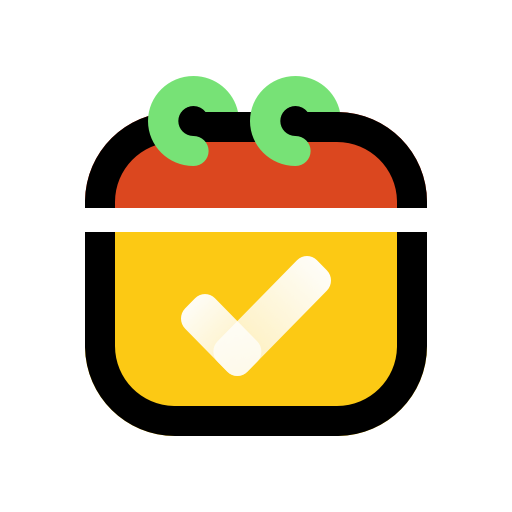
-
不错
38 -
还行
74
- 软件介绍
- 软件信息
- 本类最新
- 下载地址
- 猜你喜欢
番茄TODO让奋斗的时间,可以更多彩,也可以更个性。番茄TODO井井有条,落落大方,锁屏番茄钟查看进度更直接,还能开启学霸模式,阻止一切没有必要的打扰。
番茄TODO功能特色:
1.简约风格
将ToDoList和番茄工作法结合,能够让你的一天在计划中有条不紊地度过。
2.功能完备
待办清单,番茄钟,重复选项,到点提醒,工作数据分析展示,云端同步,个性化设置(背景音,背景色,番茄时间,休息时间)等等功能一应俱全,只为认真生活的你。
3.极简风
界面简洁美观,操作逻辑清晰简单,学习成本为0。优化大部分操作,以流畅的动画进行衔接,将操作过程最简化。
4.全免费
没有高级版和普通版之分,因为高级版该有的,番茄ToDo都有。
番茄TODO特点:
第一式:学霸模式,能够在专注计时期间避免您打开其他娱乐App分心
第二式:高效番茄钟,正计时倒计时随心记录,还有横屏翻页时钟沉浸体验。静心的白噪音,赏心悦目的番茄钟海报能够帮助你高效专注。同时可自定义番茄钟和休息的时长以及循环次数等等
第三式:定时锁机,能够在指定时间内牢牢锁住手机,避免熬夜做手机党
第四式:完备的数据分析,给予你极大的成就感的同时能够分析您的高效时刻。并提供日、周、月的时段分析,以及详细的历史记录
第五式:番茄自习室,和朋友一起比拼专注时长吧
第六式:番茄钟结合习惯养成功能,可规定每天,每周,每月的专注时长目标,融入一万小时理论让专注更加高效
第七式:个性化,卡片背景图背景海报背景色,打造属于你自己的自我提升助手
极简风:界面简洁美观,操作逻辑清晰简单,学习成本为0。优化大部分操作,以流畅的动画进行衔接,将操作过程简化。
番茄工作法(Pomodoro Technique)是一种时间管理法方法,在上世纪八十年代由Francesco Cirillo创立。该方法使用一个定时器来分割出一个一般为25分钟的工作时间和5分钟的休息时间,而那些时间段被称为pomodori,为意大利语单词 pomodoro 之复数。
番茄工作法的关键是规划,追踪,记录,处理,以及可视化。在规划阶段,任务被根据优先级排入"To Do Today" list。 这允许用户预计每个任务的工作量。当每个番茄时结束后,成果会被记录下来以提高参与者的成就感并为未来的自我观察和改进提供原始数据。
规划:每一天的待办列表都在你手中。
记录:每一次的完成都会记录并同步至云端,可随时查看
处理:根据你的工作时长,安排设置适合你的番茄钟长度
可视化:随时以图形方式直观查看专注情况
番茄TODO亮点:
1,效率=专注,
基于番茄工作法,帮助你集中注意力。试过就知道这是有效的时间管理方法。
2,简单而强大的任务列表
轻量级的任务列表功能,同时通过特殊语法提供#标签、重要程度、快速置顶等功能。升级高级版还可以获得子任务、提醒、重复、预计番茄数、备注等高级功能。
3,让工作记录井井有条
在每个番茄时间结束后记录下刚刚的工作内容,让工作内容可追踪。高级版用户更有图文并茂的工作周报。
更新内容:
= 清爽无广告 · 极速启动 · 学霸必备 =
- 新增部分专注背景海报
- 优化部分机型上的帮助功能
- 优化部分功能体验
近期更新:
- 全新的桌面小组件来啦,更可在【我的-桌面小组件选项】中自定义组件的背景或透明度等选项
- 右上角菜单按钮升级为快捷菜单,操作更便捷
- 新增一周专注纵览功能,以多彩时间方块的形式直观地查看一周的专注记录,更添满满成就感
番茄TODO使用方法:
1.最简单的用法
您只需点击主界面右上角的添加按钮,在弹出的添加对话框中输入想要做的事情的名字,点击确定即可添加成功。添加成功的待办会在主界面显示,如果要开始一个番茄钟,点击卡片上的"开始"按钮即可。
2.如何添加定时提醒
在待办卡片上长按,在弹出的菜单中选择"定时提醒",设定提醒时间即可。注意,许多手机会因为省电终止番茄Todo在后台的进程,此时提醒不会正常工作,请参考下面的帮助文档操作。建议重要事项不要使用任何第三方软件作为提醒,使用手机自带的闹钟和日历最为稳妥。
3.长期计划如何使用
长期计划是一个强大的习惯养成功能。这里给出几个小例子帮助大家使用。
* 小明计划在6月1日之前完成健身计划,想要一共健身100次,每次健身30分钟。设置如下:
在事项名称处输入"健身",在下方的单次时间设置处点击“自定义”后输入“30”
在"计划完成的量"输入框中输入100,下方计量单位选择"次",设置截止日期为6月1日,点击确定即可。
接下来小明只需要在健身时开始这个待办就可以了,待办完成后App 会自动计次并在卡片上显示进度条,点击卡片也可以看到更详细的进度。
* 小明想要在明年6月成为软件开发工程师,为此他想自学编程一万个小时,每次编程50分钟。设置如下:
在事项名称处输入"编程",在下方的单次时间设置处点击“自定义”后输入“50”
在"计划完成的量"输入框中输入600000,下方计量单位选择"分钟"(600000 分钟相当于一万小时),设置截止日期为明年6月1日,点击确定即可。
接下来小明只需要在编程时开始这个待办就可以了,待办完成后App 会自动计算花费时间并在卡片上显示进度条,点击卡片也可以看到更详细的进度。
* 小明想要在6月高考前复习完物理,物理书一共28章节,每次想复习40分钟。设置如下:
在事项名称处输入"复习物理",在下方的单次时间设置处点击“自定义”后输入“40”
在"计划完成的量"输入框中输入28,下方计量单位选择自定义,在弹出的量词输入框中填写"章",设置截止日期为6月1日,点击确定即可。
接下来小明只需要在复习时开始这个待办就可以了,待办完成后App 会弹出框让小明填写本次复习完成了多少章节,点击卡片也可以看到更详细的进度。
4.学霸模式是什么?如何使用?
开启学霸模式之后,在番茄钟进行时会阻止手机开启其他一切未在白名单中设定的App,适合学霸使用。
使用方式:在设置-学霸模式 处开启即可,您也可以在开启之后设定白名单,以免拦截了您不想拦截的App。
5.小憩功能如何使用?
小憩是结合禅修和冥想的放松方式,按照屏幕上的提示放松自己即可,每天坚持放松可以起到提升专注度的效果。
6.白噪音是什么?有什么用?
白噪音是能够让人放松静下心来的音乐,包括大自然的声音,人声等等。您可以在 设置-工作背景音乐 处开启。
7.主界面有待办和待办集,如何只显示其中某一个?
您可以在设置-外观主题设置-自定义主界面 处设置。
8.如何关掉主界面的卡片背景?
您可以在设置-外观主题设置-动态卡片背景 处设置。
9.锁屏界面如何显示?
您可以在设置-锁屏番茄钟 处打开锁屏显示开关,部分机型需要在安全中心处打开"在锁屏显示"的权限方可正常使用。
番茄TODO常见问题:
1.为什么已完成的待办第二天变成了未完成?
如果您在新建待办时选择了"每天",那么每天的完成状态都会刷新的。番茄Todo 是一个侧重习惯养成App,因此每天都要做的待办完成状态肯定会刷新。
2.为什么某些待办第二天就消失了?
如果您在新建待办时选择了"今天",那么到第二天该代办就会消失。
3.关于软件进程被杀,番茄钟锁屏后暂停,提醒到点不响 等问题
请检查有无安全软件防止番茄ToDo自启,或锁屏清理,锁屏应用睡眠等操作。如:绿色守护,360安全卫士,LBE安全大师等等。
小米用户请进入手机自带的 安全中心-授权管理-自启动管理 中 ,允许番茄ToDo 自启动。并打开 设置-其他高级设置-电量和性能-神隐模式-应用配置 选中番茄ToDo 后点击 无限制。
华为用户请:一、进入 手机管家-权限管理-自启动管理 中,允许番茄Todo 自启动
二、回到手机管家主界面,点击右上角设置按钮,点击 受保护应用,选中番茄Todo 即可。
三、在后台切换任务窗口时,长按番茄Todo不放,打开的耗电详情对话窗口里找到:屏幕关闭后保持运行设置勾选中。
在任务进行时,若手机可用内存不多,请勿开启过多后台程序(一到两个合适),不像支付宝和微信,没有保活唤醒机制的App 很容易被杀掉。
4.该将ToDo放进待办还是待办集?
如果您要添加的事项是目的单一的,可以考虑将其放进"待办"界面中,反之,如果是系统性的或是归类性比较强的,请新建一个符合事项属性的待办集,再将事项放进该"待办集"中。待办集中的待办可以按顺序连续执行,也可以设置为不连续进行。
5.未来计划表的作用?
可以在此放置你的未来目标或是计划,总而言之是长期需要实现的事项。在未来计划表中的操作和对ToDo 的操作一样,拖动卡片或者长按卡片,都能调出菜单进行标记完成或者删除。
6.如何查看曾经完成的ToDo?
点击「我的统计数据」,在统计页面点击页面上方的「时钟」图标,可以进入历史记录页面,您可以查看到曾经完成过或打断过的记录供以改善您的工作方式。
7.关于广告问题
软件会在不引人注目的地方自带两个小的横幅广告,以供勉强供给服务器的支出,不会影响使用,请见谅。您也可以在最新版点击「设置」-「移除广告」对广告进行移除。
8.激活后换手机或者卸载重装了还需要激活吗?
不需要,输入之前的激活码可以继续激活。
软件总结
以上就是78游戏网为您精心准备的番茄todo清单软件全面介绍,涵盖了APP的屏幕截图、应用大小、特色及亮点、用户反馈以及相关的操作指南等精彩信息。
如果您钟爱相关商务办公类软件,不妨将下载地址分享给您的朋友:http://www.78yx.cn/game-56443.html。
如果您还想了解关于《番茄todo》的使用问题或需要更多相关信息,随时欢迎在我们的平台上留言或发送电子邮件询问,我们将全力为您排忧解难。
- 软件语言中文
- APP厂商上海盼推科技有限公司
- 软件平台Android
- 软件分级年满18岁
- 软件版号暂无版号信息
- 软件官网http://www.fqtodo.cn/
- 添加时间2024-02-02
- 软件权限暂无权限信息
-
![腾讯微视怎么在朋友圈发长[发布流程介绍]](//tupian.78yx.cn/uploads/article/20240924/66f22de1e50e3.jpg)
- 1海贝音乐怎么选择均衡器模式[设置均衡器教程分享]
- 2番茄小说如何导入本地书籍[导入书籍步骤一览]
- 3完美校园如何绑定微信[设置关联账号方法介绍]
- 4班级优化大师学生版如何编辑作业[提交作业方法详解]
- 5天府通如何使用乘车二维码坐地铁[乘坐地铁步骤一览]
- 6360浏览器如何开启网页登录管家功能[设置密码保存教程分享]
- 7九游怎么转移游戏账号[账号转移方法介绍]
- 8萤石云如何翻转画面[设置画面方法详解]
- 9音乐时刻如何导入歌单[添加歌单方法详解]
- 10五菱汽车app怎么发布图文内容[发帖流程介绍]
- 11小红书在哪开启自动刷新功能[设置自动刷新步骤一览]
- 12抖音怎么添加抖音课堂到主页[设置抖音主页方法介绍]
- 13wakeup课程表如何添加桌面小部件[设置桌面小部件步骤一览]
- 14班级小管家如何使用班级缴费功能[收款方法介绍]
- 15微信如何查询医保缴费记录明细[查询缴费记录教程介绍]

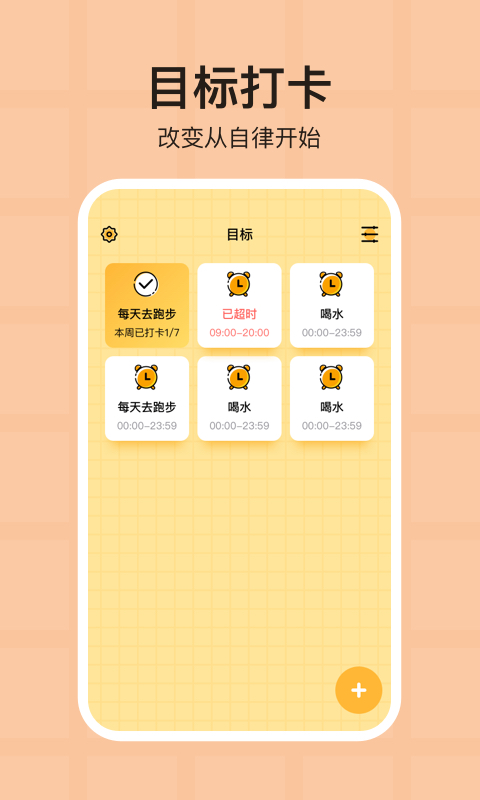
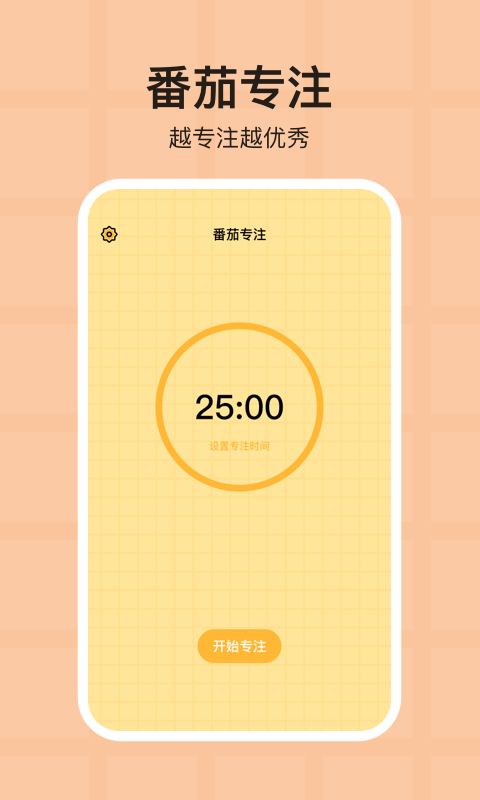












![腾讯微视怎么在朋友圈发长[发布流程介绍]](http://tupian.78yx.cn/uploads/article/20240924/66f22de1e50e3.jpg)